Hvordan trekke ut Fastboot-bilder fra .ozip-filen
Android Tips Og Triks / / August 05, 2021
I denne opplæringen vil vi vise deg trinnene for å trekke ut hurtigstartsbilder fra .ozip-filen for Realme / Oppo-enheter. Tidligere brukte de fleste OEM-er til å laste opp enhetens fastvarefil i et enkelt komprimert format. Brukeren måtte bare trekke ut innholdet i den filen slik de gjør for alle andre ZIP-filer. Imidlertid har ting endret seg rundt Android-økosystemet. Mens noen OEM-er laster opp fastvaren i .bin-format, tar andre som Oppo og Realme OZIP-ruten.
Når vi snakker om sistnevnte, krever ekstraksjon av disse filene Python, og bare da kan du få tak i de ønskede firmwarefilene. Dette vil da tillate deg å bruke system- og leverandørdump-filer, bruke stock boot.img-filen for rotformål og utføre andre relaterte oppgaver. Så med det i bakhodet, her er de nødvendige trinnene for å trekke ut hurtigstartsbilder fra .ozip-filen for Realme- og Oppo-enheter. Følg med for å få de fullstendige instruksjonene.

Hvordan trekke ut Fastboot-bilder fra .ozip-fil | Veiledning for Oppo / Realme
Før vi lister opp trinnene, er det noen få verktøy og programvare som må installeres på din PC. Så gå over til kravene nedenfor og sørg for å hente de nødvendige filene.
Forutsetninger
- Last ned Python programvare.
- Neste, last ned Firmware for OZIP-lager for Oppo- eller Realme-enhetene dine.
- Last ned deretter OZIP dekrypteringsverktøy.
- Last også ned URT-verktøy på din PC.
Bruken av hvert av disse verktøyene vil bli helt tydelig når og når du bruker dem, og instruksjonene er gitt nedenfor. På det notatet er her trinnene for å trekke ut hurtigstartbilder fra .ozip-filen for Realme / Oppo-enheter.
Instruksjonstrinn
- Først og fremst installerer du Python-programvaren på PCen. Dobbeltklikk på EXE-filen for å starte oppsettet, og fortsett deretter med instruksjonene på skjermen for å installere den.
- Pakk deretter ut innholdet i OZIP Decrypt Tool til et praktisk sted på PCen.
- Mens du trykker på Skift-tasten inne i den mappen, høyreklikker du på et tomt sted og velger Åpne PowerShell-vindu her.

- Utfør kommandoen nedenfor i PowerShell for å installere de nødvendige avhengighetene:
pip install -r krav.txt

- Flytt nå OZIP-firmware i OZIP Decrypt Tool-mappen.
- Dra og slipp firmware for OZIP-lager på skriptfilen ozipdecrypt.py. Dekrypteringsprosessen vil nå begynne og bør ta litt tid.
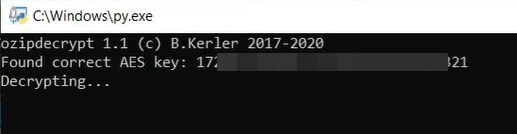
- Når det er gjort, får du en ZIP-fil med samme navn som OZIP-fastvaren.
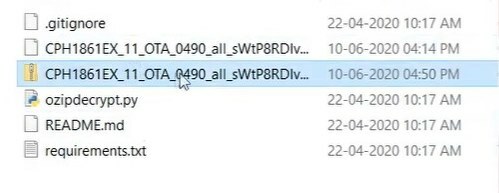
- Du må nå flytte denne fastvaren ZIP-filen i URT Tool-mappen.
- Start nå URLTool ved å dobbeltklikke på URTTool.bat-filen
- Verktøyet vil nå be deg om å velge firmwarefilen. Siden det bare er en fastvarefil i URT-mappen, bør du se at firmwarefilen har første plass. Så skriv inn 1 og trykk Enter.
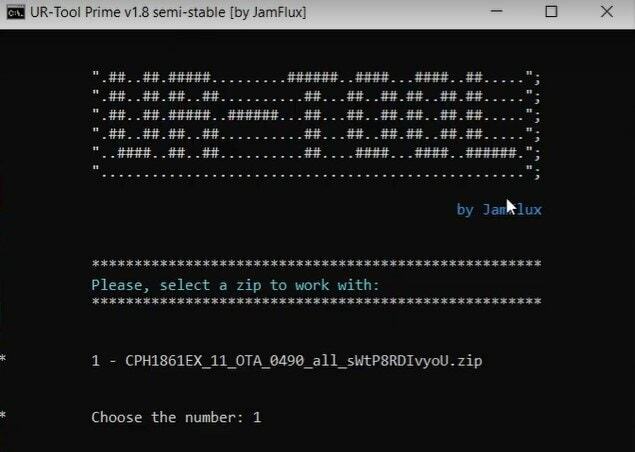
- I den neste menyen som vises, velger du alternativet 'trekk ut Android-bilde'. Dette er igjen det første alternativet, så skriv 1 og trykk Enter.
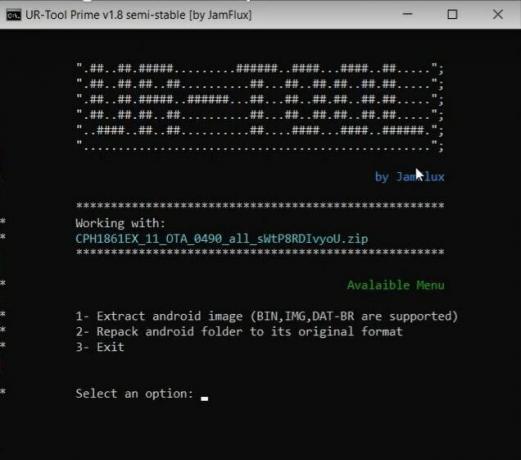
- Utvinningsprosessen begynner nå, og du kan se noen feilmeldinger, ignorere dem, de kommer ikke til å være noen grunn til bekymring. Når ekstraksjonen er ferdig, vil verktøyet varsle deg om det samme.

- Videre vil du også se en nylig opprettet mappe med navnet 01-Project inne i URT Tool-mappen. Gå til denne mappen, og du kan da få tilgang til det ekstraherte systemet, leverandøren og andre dumpfiler.

01-Prosjektmappe - Inne i denne mappen vil det være en mappe som heter 1-Kilder. Fra denne mappen kan du få tak i oppstarts-, system- og leverandørbildefiler.

1-kildemappe - Bortsett fra dump- og IMG-filene, kunne du få tilgang til andre filer fra fastvaren ZIP-fil som vi hadde plassert i URT Tool-mappen.
Med det sagt konkluderer vi guiden om hvordan du trekker ut hurtigstartsbilder fra .ozip-filen for Realme / Oppo-enheter. Hvis du har spørsmål, kan du gi oss beskjed i kommentarfeltet nedenfor. Avrunding, her er noen Tips og triks for iPhone, PC-tips og triks, og Android tips og triks at du også bør sjekke ut.



